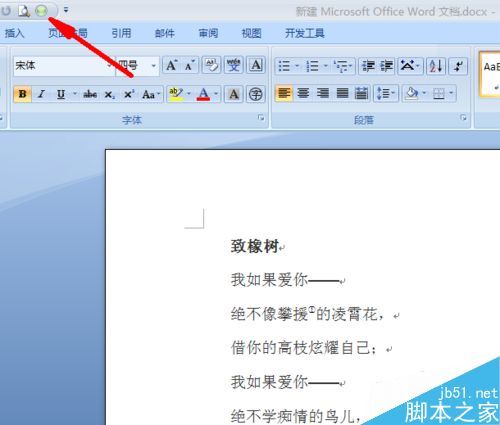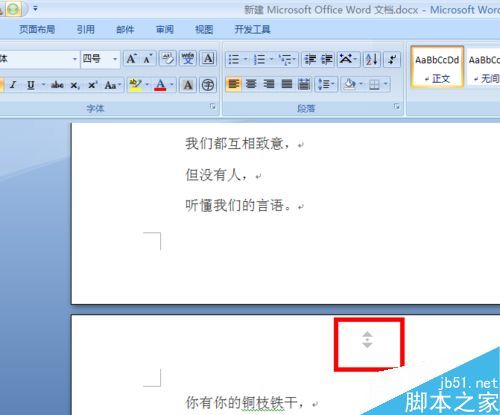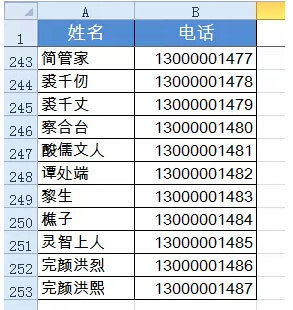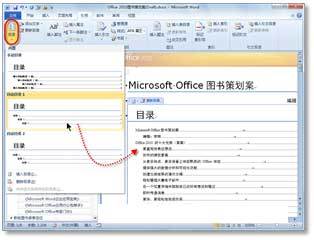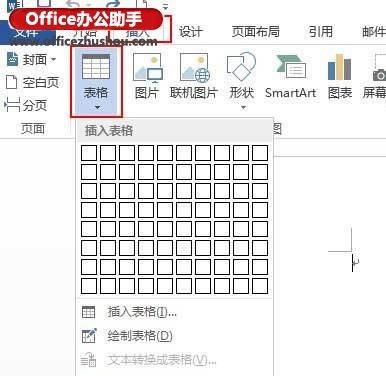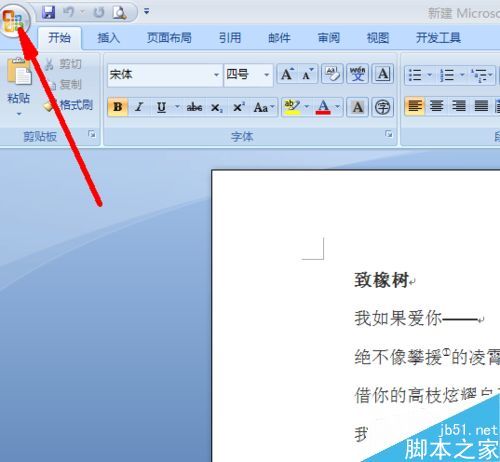
word怎么设置自动滚动页面
1、首先我们先打开需要设置自动滚动页面的word文档,打开之后我们单击左上角的office图标,如图箭头所指的图标。
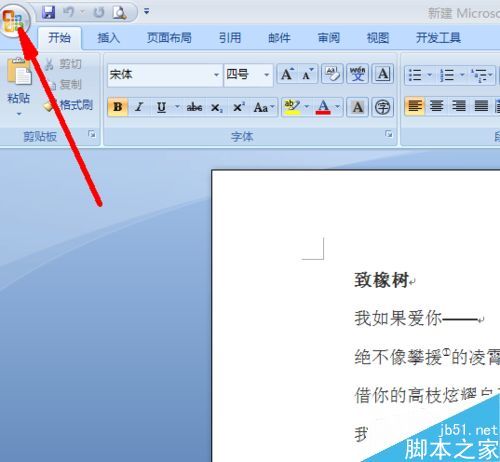
2、单击该图标之后会弹出一个对话框,此时我们单击对话框底部的“word选项”按钮。
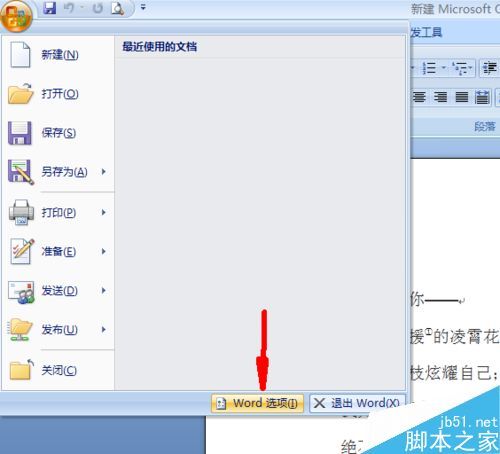
3、选择word选项按钮之后会弹出如图对话框,此时我们选择左侧的“自定义”按钮。
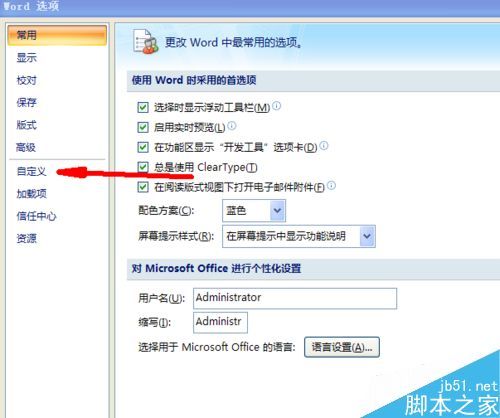
4、选择自定义按钮之后会进入到自定义控制面板,我们单击“从下列位置选择命令”下方的小倒三角形。
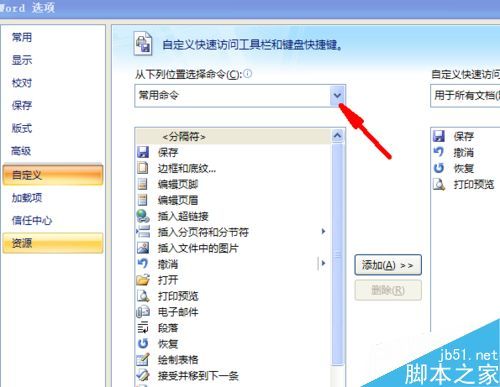
5、选择小倒三角形之后会有一个选项,那就是“不在功能区中的命令”,我们单击该选项。
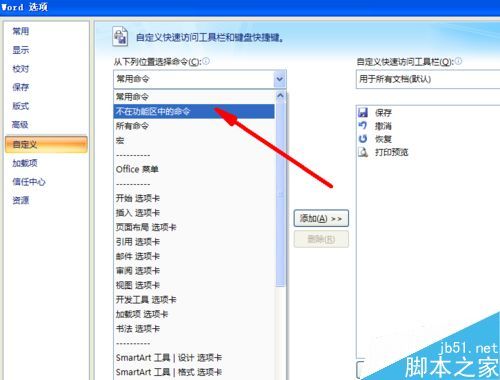
6、选择之后会进入到如图所示,此时我们将滚动框拉到最底部就会看到有一个“自动滚动”选项,我们选择该选项,然后单击“添加”按钮,选择添加之后再单击下方的“确定”按钮。
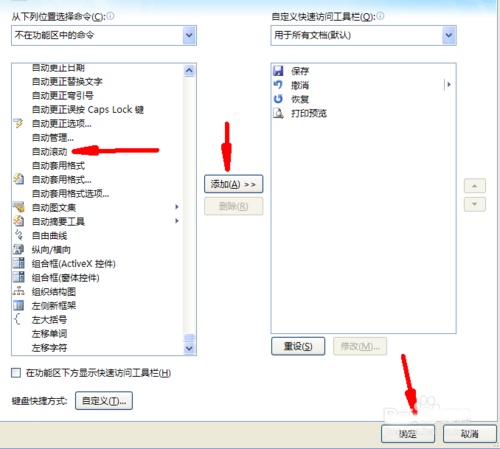
7、然后就会回到如图所示,此时我们会发现在word的左上方会有一个图标,如图所示。如果我们要自动滚动的时候,那么我们单击该图标,然后将鼠标移到word文章中就会有一个黑色的箭头,如图2所示。我们可以往上滚动也可以往下滚动,不需要滚动的时候只要单击下word即可。